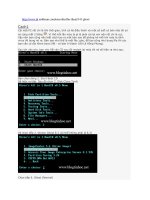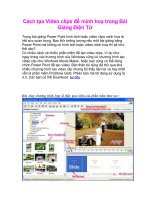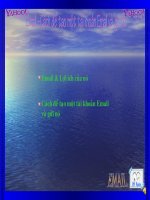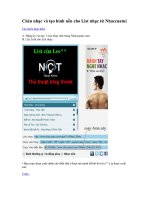Cách tạo playlish Youtube và chèn vào blog:
Bạn đang xem bản rút gọn của tài liệu. Xem và tải ngay bản đầy đủ của tài liệu tại đây (1.01 MB, 12 trang )
1.Cách chèn playlish youtube nhạc vào blog:
*Đầu tiên bạn vào: tạo một account
Sau khi đã có 1 accont bạn hãy đăng nhập và chọn cho mình các clip yêu thích nhé. Nếu thấy thích clip vừa
tìm được hãy Save nó vào Playlist phía dưới khung clip đó nhé bạn.
Sau khi tìm đủ nhạc bạn click chuột vào tên đăng nhập của bạn bên phải màn hình và chọn My Videos.
Bạn chọn playlist cần chèn ở mục Playlists bên phải trang. Bên khung Edit Playlist Info bạn nhấn vào
nút Play All và copy đoạn code sau dấu = nhé bạn. Ví dụ playlist của mình là thế này:
/>p= 434550FC98C8A564 &playnext=1&playnext_from=PL bạn chỉ nên lấy đoạn
434550FC98C8A564 và bỏ vào code đằng sau nhé… đó là ID playlist của bạn.
*Các tùy chỉnh về chế độ chơi Playlist:
Loại 1: Chèn nhạc/video vào blog với thuộc tính Tự động chơi nhạc – (AutoPlay) và (chưa có thuộc tính
lặp).
Đoạn code HTML hoàn chỉnh sẽ như thế này:
<embed type="application/x-shockwave-flash" allowscriptaccess="never"
src=" width="580"
align="middle" height="300">
Loại 2: Chèn nhạc/video vào blog với thuộc tính Tự động chơi nhạc – (AutoPlay) và Tự động lặp đi lặp lại
mãi mãi (Auto Repeat).
Đoạn code HTML hoàn chỉnh mình cần sẽ là:
<embed type="application/x-shockwave-flash" allowscriptaccess="never"
src=" />eat=1" width="580" align="middle" height="300">
Loại 3: Chèn nhạc/video vào blog bỏ thuộc tính Autoplay. Tức là chỉ khi nào người xem click vào nút Play
trên khung Video thì nó mới bắt đầu chạy.
Đoạn code HTML mình cần lúc này sẽ là:
<embed type="application/x-shockwave-flash" allowscriptaccess="never"
src=" width="580"
align="middle" height="300">
Loại 4: Chèn nhạc/video làm nhạc nền. Tức là bạn sẽ làm ẩn đi đoạn Video hiển thị của Youtube mà không
cho người xem biết nó đang nằm ở chỗ quái quỷ nào cả
Rất đơn giản bạn chỉ cần lấy code từ Loại 1 hoặc Loại 2 đã làm ở bên trên và điều chỉnh cho Kích thước của
đoạn video đó giảm đi tối thiểu là width="1" và height="1".
Ví dụ : để dùng đoạn video trên làm nhạc nền mình sẽ dùng đoạn code HTML như thế này:
<embed type="application/x-shockwave-flash" allowscriptaccess="never"
src=" />=1" width="1" height="1" align="middle">
Ở các đoạn code trên, bạn thay dòng 434550FC98C8A564 thành ID playlist của bạn rồi chèn vào bất kỳ
nơi đâu trên blog của bạn đều được. Chúc các bạn thành công !
Bài viết lấy từ Chicuongbn's Blog – có chỉnh sửa lại đôi chút…
2.*Cách đưa video hoặc 1 playlist video trên youtube vào
blog 360 plus:
2.1 : Chèn 1 video từ Youtube.com vào Blog:
Bước 1: Tìm video mà bạn muốn đưa vô blog của bạn.
Bước 2: Ấn vô nút "Embed" như trong hình.
Bước 3: Copy ( chép) đoạn code màu xanh.
Bước 4: Về lại blog của bạn và chọn "Blog của tôi->Thêm Module"
Bước 5: làm tiếp như hình dưới, chon cột tự thiết kế 1 hoặc 2, 3, 4, (nào cũng
được)->tiếp
Bước 6: chọn vị trí đặt module đó. Tùy bạn muốn đặt đâu cũng được, nhưng theo
mình để xem video thì mình không nên để ở hai cột bên cạnh.
Bước 7: Làm như hình dưới "Blog của tôi-> sủa trang".
Bước 8: Tìm đến module mình vừa tạo thêm. Ấn vào hình cây bút chì để sửa.
Bước 9: Past ( dán) đoạn code bạn vừa copy bên youtube vào phần nội dung và
đặt tiêu đề tùy ý bạn. Sau đó nhấn "lưu" là OK.
Và đây là sản phẩm của các bạn.
2.2: Chèn 1 playlist video từ Youtube vào Blog:
Bước 1 : Trước tiên ta phải tạo 1 tài khoản trên youtube.com để tạo playlist
video cho riêng mình ok? Nếu bạn nào đã có tài khoản rồi thì ấn vô nút "Sing in",
còn ai chưa có tài khoản thì phải tạo tài khoản mới bằng cách ấn "Create
Account" để tạo.(tự tạo nha các bạn).
Bước 2: Sau khi đăng nhập ta sẽ tìm video mà bạn thích để đưa vô playlist của
bạn bằng cách khi xem video mà bạn muốn đưa vô blog thì ấn vô nút "Save t
Create a new playlist(tạo 1 danh sách mới)" ở phía dưới.
Bước 3 :Đặt tên cho playlist video, ở đây mình đặt là "ĐẶT TÊN"
Bước 4: Bây giờ khi đã tạo xong playlis thì bạn chỉ cần ấn vô nút"Save t tên
playlist bạn vừa tạo ở trên" khi bạn đang xem các video mà bạn thích.
Bước 5: Sau khi bạn đã tạo dược 1 playlist video mà bạn thích thì tiếp theo bạn
ấn vô tên tài khoản của mình ở góc trên bên phao màn hình và chon "My videos"
Bước 6: Làm theo hướng dẫn" playlist->tên playlist của bạn->Edit playlist info"
sau đó copy đoạn code màu xanh trong mục "Embed" như hình dưới và past vào
blog của bạn như Bước 4 ở phần 1. OK?
Chúc các bạn thành công .Có gì liên hệ:violet.vn/anh1976